- Kui AutoCAD ei avane Windows 10-s värskendasite tõenäoliselt oma operatsioonisüsteemi lihtsalt Windows 7 või 8 kaudu.
- Proovige tarkvara uuesti installida, kui AutoCAD ei reageeri Windows 10-s.
- Järgmisena võiksite muuta registrisätteid täpselt nii, nagu on näidatud meie samm-sammult juhendis.
- Selle probleemi saate lahendada ka AutoCAD-i sätete lähtestamise ja kasutajakonto kontrolli keelamise abil.
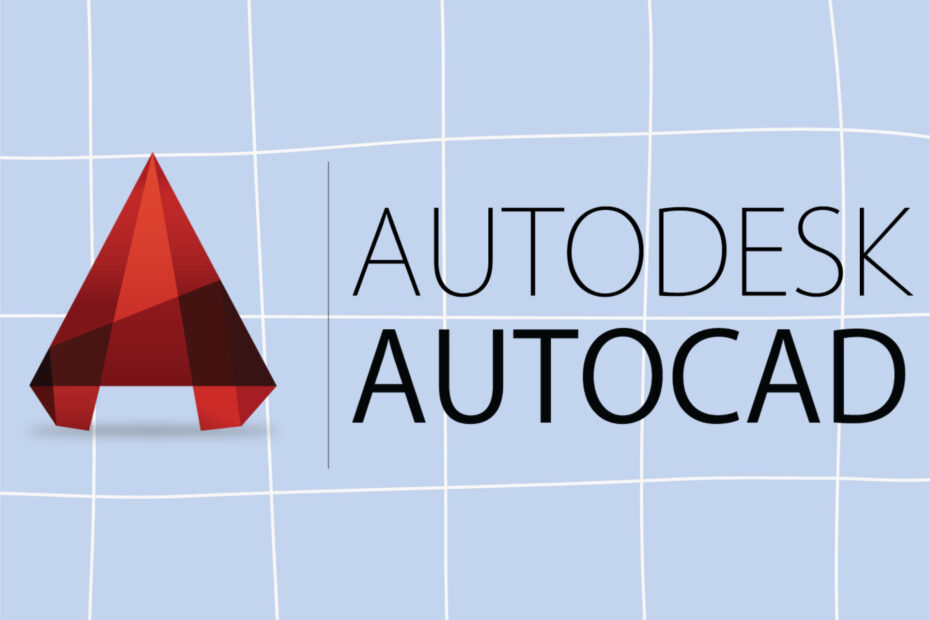
See tarkvara parandab levinumad arvutivead, kaitseb teid failide kadumise, pahavara, riistvara tõrke eest ja optimeerib teie arvutit maksimaalse jõudluse saavutamiseks. Parandage arvutiprobleemid ja eemaldage viirused nüüd kolme lihtsa sammuga:
- Laadige alla Restoro arvuti parandamise tööriist mis on varustatud patenteeritud tehnoloogiatega (saadaval patent siin).
- Klõpsake nuppu Käivitage skannimine leida Windowsi probleeme, mis võivad põhjustada arvutiga probleeme.
- Klõpsake nuppu Parandage kõik arvuti turvalisust ja jõudlust mõjutavate probleemide lahendamiseks
- Restoro on alla laadinud 0 lugejaid sel kuul.
Kui plaanite uuendada operatsioonisüsteemi Windows 7 või Windows 8 versioonile Windows 10 mõned teie rakendused ei pruugi korralikult töötada ja see on ka nii AutoCAD.
Kasutajate sõnul näib, et AutoCAD ei reageeri Windows 10-s on masendav probleem, nii et vaatame, kas suudame selle lahendada.
AutoCADi mitte avamisel Windows 10-s on erinevaid probleeme ja oleme koostanud levinumate probleemide loendi:
- AutoCAD ei tööta pärast Windows 10 värskendamist - Paljudel juhtudel võib AutoCAD pärast Windowsi suurt värskendamist enam töötada. See võib olla suur probleem ja selle lahendamiseks peate võib-olla probleemse värskenduse desinstallima.
- AutoCAD 2010, 2012, 2013, 2014, 2015, 2016 ei tööta Windows 10-s - Tasub mainida, et probleeme AutoCADiga võib ilmneda peaaegu igas AutoCADi versioonis. Kasutajate sõnul on kõigil AutoCAD-i versioonidel probleeme Windows 10-ga.
- AutoCAD, mis ei tööta Windows 10 rakenduses, on peatatud - See on selle vea variatsioon ja mõnikord näete, et rakendus Auto on peatatud, kui AutoCAD kokku jookseb. See on levinud probleem ja selle saab lahendada ühe meie lahendusega.
- AutoCADi ei installita Windows 10-s - Erinevate ühilduvusprobleemide tõttu teatasid paljud kasutajad, et nad ei saa AutoCAD-i üldse Windows 10-sse installida. See võib olla suur probleem, kuid peaksite saama selle lahendada ühe meie lahendusega.
- AutoCADis pole piisavalt mälu, kettal on ruumi - Mõnikord võib see tõrketeade ilmuda AutoCAD-i installimisel. See pole tõsine viga ja enamasti peate rakenduse installimiseks lihtsalt ruumi vabastama.
- AutoCAD ei reageeri, avaneb - Paljud kasutajad teatasid, et AutoCAD ei ava ega reageeri nende arvutis. See võib olla suur probleem, kuid saate selle lahendada, installides rakenduse uuesti.
- AutoCAD-faili ei avata - Mõnel juhul ei saa te AutoCAD-faile üldse avada. See võib olla problemaatiline viga, kuid peaksite selle saama lahendada meie lahendustega.
- AutoCADi ei laadita, käivitatakse - Teine levinud probleem AutoCAD-iga on suutmatus rakendust Windows 10-s käivitada. Kasutajate sõnul ei laadita rakendust üldse.
- AutoCAD jookseb pidevalt kokku, külmub - Paljud kasutajad teatasid, et AutoCAD jookseb nende arvutis pidevalt kokku või külmub. Kui see juhtub, installige rakendus kindlasti uuesti ja kontrollige, kas see probleemi lahendab.
Mida teha, kui AutoCAD ei tööta Windows 10-s?
- Installige AutoCAD uuesti
- Muutke registri seadeid
- Lähtestage AutoCAD-i seaded vaikeväärtustele
- Keela kasutajakonto kontroll
- Keelake või eemaldage viirusetõrjetarkvara
- Proovige installida AutoCAD administraatorina
- Käivitage AutoCAD ühilduvusrežiimis
- Installige vajalikud VisualC ++ ümberjagatavad failid
- Installige AutoCAD 2016 hoolduspakett Service Pack 1
- Kasutage AutoCADi uusimat versiooni
1. Installige AutoCAD uuesti

Kui olete värskendanud äsja Windows 8 või Windows 7 ja teil on juba AutoCAD installitud, ei pruugi see Windows 10-s töötada. Parim lahendus on antud juhul AutoCAD-i desinstallimine ja uuesti installimine.
Paljud kasutajad teatasid, et AutoCAD-i uuesti installimine lahendas selle probleemi, seega proovige kindlasti AutoCAD-i uuesti installida.
2. Muutke registri seadeid
- Avatud Registriredaktor kirjutades regedit otsinguribal.
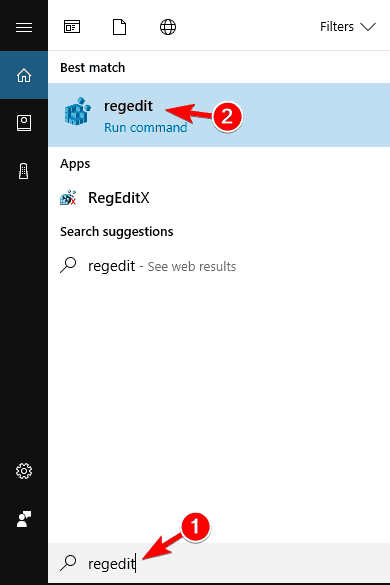
- Kui Registriredaktor avaneb vasakul küljel ja navigeerige saidile
HKEY_LOCAL_MACHINESOFTWAREMicrosoftNETi raamistiku häälestusNDPv4Client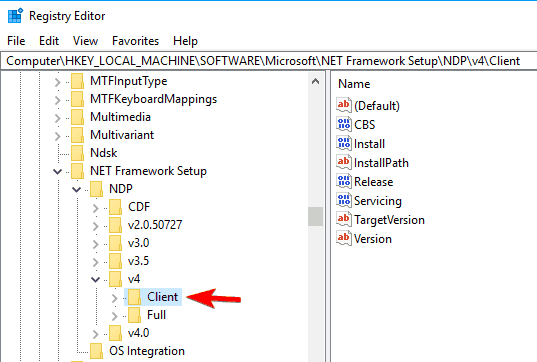
- Leidke nimega võti Versioon. Leidke selle väärtus ja pidage seda meeles või kirjutage see üles, sest vajate seda hiljem.
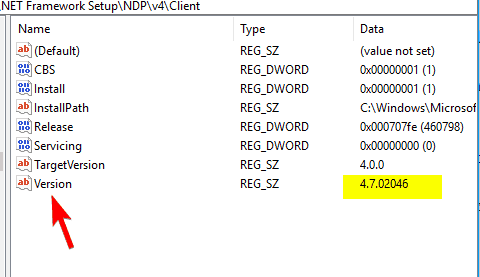
- Nüüd paremklõpsake nuppu Klient vasakul küljel ja valige Load.
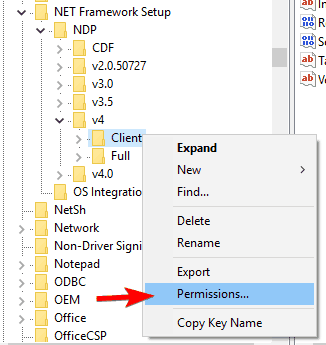
- Klõpsake nuppu Täpsem nuppu.
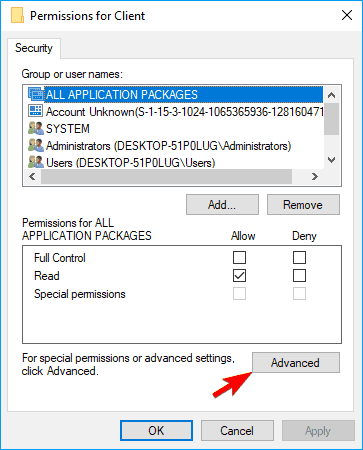
- Leidke Omanik jaotise ülaosas ja kõrval TrustedInstaller klõpsake Muuda link.
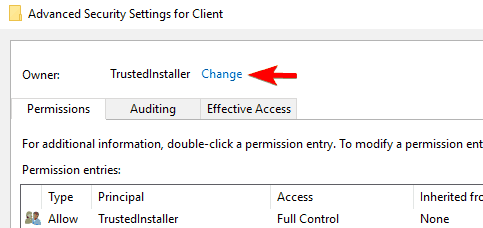
- Aastal Sisestage valitud objektide nimed väli sisestage Administraatorid. Klõpsake nuppu Kontrollige nimesid ja seejärel klõpsake nuppu Okei.
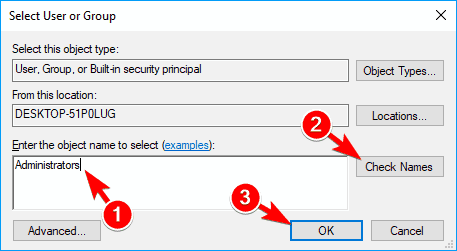
- Klõpsake nuppu Rakenda ja Okei seadete salvestamiseks.
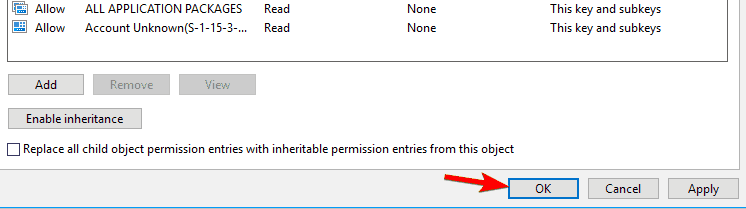
- Muutke väärtust Versioon võtmega registriredaktoris 4.5.0. Kliki Okei muudatuste salvestamiseks.
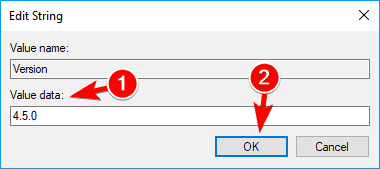
- Sulgemata Registriredaktor käivitage AutoCADi häälestus ja installige see.
- Pärast installimist registriredaktoris navigeerige uuesti sellele teele:
HKEY_LOCAL_MACHINESOFTWAREMicrosoftNETi raamistiku häälestusNDPv4Client
- Leidke Versioon ja määrake selle väärtus väärtusest 4.5.0 selle väärtusele alates 3. samm.
Paljud kasutajad teatavad, et nad ei saa AutoCAD-i installida, kuna seadistus ei leia installitud .NET Framework 4.5.
Selle probleemi kummaline osa on see, et Windows 10-le on installitud .NET 4.6 Framework ja see peaks töötama kõigi rakendustega, mis vajavad .NET Framework'i vanemat versiooni.
Kuigi see on ebatavaline probleem, saame selle registri muutmisega lahendada. Peame teid hoiatama, et registri muutmine võib põhjustada probleeme, nii et järgige kindlasti juhiseid.
Kas registriredaktorile ei pääse? Vaadake seda juhendit ja lahendage probleem kiiresti
3. Lähtestage AutoCAD-i seaded vaikeväärtustele

Kui AutoCAD ei tööta Windows 10-s korralikult, võite probleemi lahendada lihtsalt vaikeseadetele lähtestades.
Selleks minge lihtsalt arvutis Autodeski kataloogi ja käivitage AutoCAD LT 2013 - inglise keel. Teise võimalusena saate selle rakenduse käivitada, lihtsalt sisestades selle nime Menüü Start.
Pärast vaikeseadete lähtestamist peaks probleem olema lahendatud ja AutoCAD hakkab uuesti tööle.
4. Keela kasutajakonto kontroll
- Vajutage Windowsi klahv + S ja sisestage kasutajate kontroll. Valige Kasutajakonto kontrolli seadete muutmine.
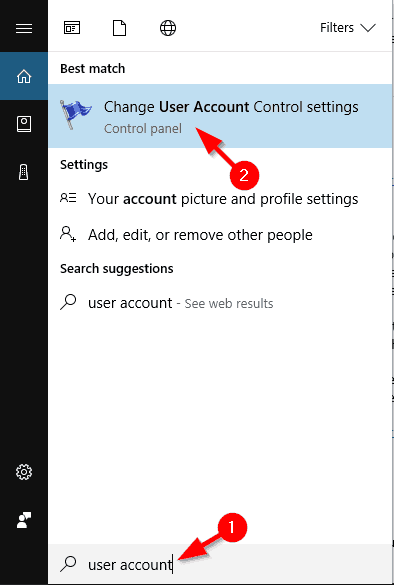
- Millal Kasutajakonto kontrolli seaded aken avaneb, liigutage liugurit lõpuni alla Ärge kunagi teavitage. Nüüd klõpsake nuppu Okei muudatuste salvestamiseks.
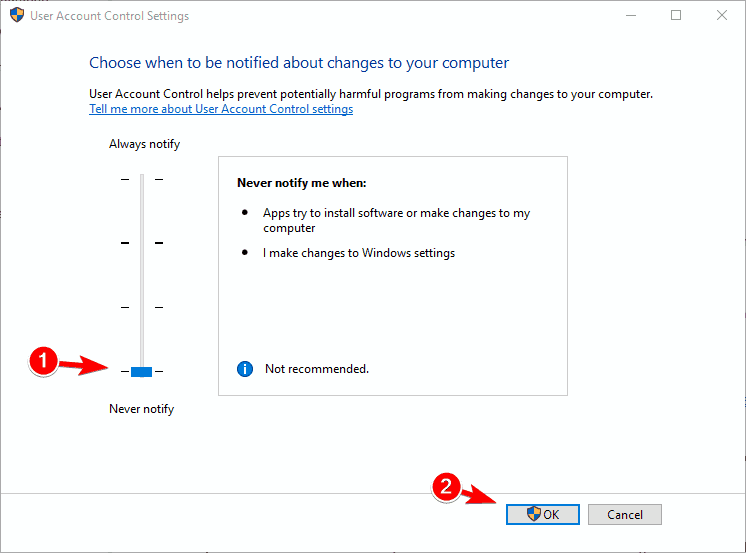
Pärast seda keelatakse enamik kasutajakonto kontrolli märguandeid. Nüüd peate lihtsalt proovima AutoCADi uuesti installida.
Mõnikord ei pruugi te AutoCAD-i Windows 10-sse installida. Kasutajate sõnul võib selle põhjuseks olla Kasutajakonto kontrollja selle probleemi lahendamiseks peate selle keelama.
Kasutajakonto kontroll on turvafunktsioon, mis teavitab teid, kui täidate administraatoriõigusi vajavaid ülesandeid.
Kui AutoCAD ei tööta korralikult või isegi ei installi, võiksite proovida keelata kasutajakonto juhtimise, järgides ülaltoodud samme.
5. Keelake või eemaldage viirusetõrjetarkvara

Teie viirusetõrjetarkvara on üsna oluline, kuid mõnikord võib viirusetõrje Windowsi häirida ja takistada teatud rakenduste käitamist või installimist. Kui AutoCAD ei tööta, võiksite proovida viirusetõrjetarkvara keelata.
Pärast selle keelamist proovige uuesti käivitada või installida AutoCAD. Kui probleem püsib, peate võib-olla oma viirusetõrje täielikult desinstallima.
Kõigi teie viirusetõrjetarkvaraga seotud failide eemaldamiseks soovitavad kasutajad kasutada spetsiaalset eemaldamistööriista.
Paljud viirusetõrjeettevõtted pakuvad oma tarkvara jaoks spetsiaalseid tööriistu, nii et laadige see kindlasti oma viirusetõrje alla.
Mõnikord ei pruugi viirusetõrje eemaldamise tööriist eemaldada registrikirjeid ega faile, mis on jäänud, ja seetõttu tavaliselt on parem kasutada kolmanda osapoole desinstalliprogrammi nagu Ashampoo Uninstaller, Iobit Advanced Uninstaller (tasuta) võiRevo desinstalliprogramm.
Käivitage süsteemiskaneerimine võimalike vigade avastamiseks

Laadige alla Restoro
Arvuti parandamise tööriist

Klõpsake nuppu Käivitage skannimine Windowsi probleemide leidmiseks.

Klõpsake nuppu Parandage kõik lahendada patenteeritud tehnoloogiatega seotud probleemid.
Turvaprobleeme ja aeglustusi põhjustavate vigade leidmiseks käivitage arvuti skannimine Restoro Repair Tooliga. Pärast skannimise lõppu asendab parandusprotsess kahjustatud failid värskete Windowsi failide ja komponentidega.
Pärast viirusetõrje eemaldamist proovige käivitada või installida AutoCAD.
6. Proovige installida AutoCAD administraatorina
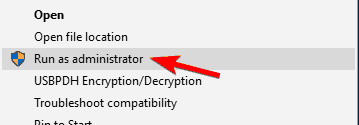
Kui AutoCAD ei tööta teie Windows 10 arvutis, võiksite proovida seda administraatorina installida.
Kasutajate sõnul ei saa nad AutoCAD-i üldse installida ja selle probleemi lahendamiseks on soovitatav käivitada seadistamine administraatorina.
Vaikimisi ekstraheeritakse seadistusfailid tavaliselt C:Autodesk kataloogi, seega navigeerige kindlasti sellesse kataloogi. Kui olete häälestusfaili leidnud, paremklõpsake seda ja valige Käivita administraatorina menüüst.
Pärast seda alustatakse seadistamist ja saate AutoCAD-i ilma probleemideta installida.
Kasutajate sõnul töötab see lahendus kõige paremini pärast kasutajakonto kontrolli ja viirusetõrje keelamist, seega proovige kindlasti ka seda.
Midagi ei juhtu, kui valite Käivita administraatorina? Ärge paanitsege! Siin on lahendus!
7. Käivitage AutoCAD ühilduvusrežiimis
- Paremklõpsake AutoCADi otseteed ja valige Atribuudid menüüst.
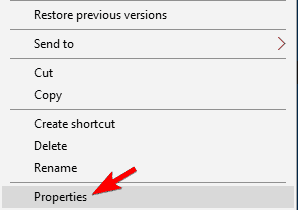
- Navigeerige lehele Ühilduvus ja kontrollige Käivitage see programm ühilduvusrežiimis. Nüüd valige loendist soovitud Windowsi versioon. Lõpuks klõpsake nuppu Okei ja Rakendamuudatuste salvestamiseks.
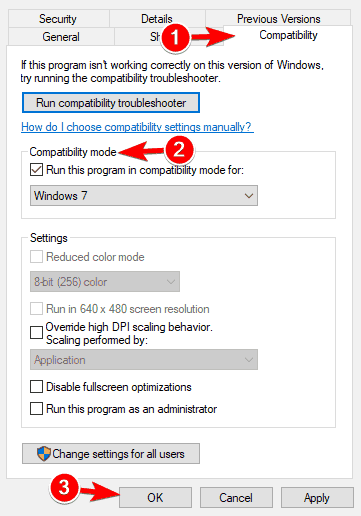
Pärast seda peaks rakendus uuesti probleemideta tööle hakkama.
Kasutajate sõnul peate võib-olla käivitama ühilduvusrežiimis, kui AutoCAD ei tööta. See on Windowsi kasulik funktsioon, mis võimaldab teil käitada vanemat tarkvara, mis ei pruugi olla Windows 10 jaoks täielikult optimeeritud.
8. Installige vajalikud VisualC ++ ümberjagatavad failid
- Vajutage Windowsi klahv + S ja sisestage Windowsi funktsioonid.
- Valige Windowsi funktsioonide sisse- või väljalülitamine tulemuste loendist.

- Leidke DotNeti raamistik 4.7 loendis ja tühjendage see. Nüüd klõpsake nuppu Okei muudatuste salvestamiseks.
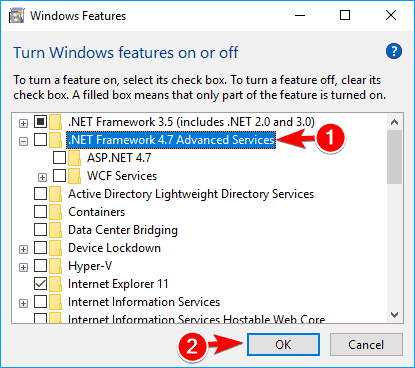
Paljud rakendused vajavad töötamiseks Visual C ++ ümberjagatavaid faile ja AutoCAD on üks neist rakendustest.
Kasutajate sõnul ei tööta AutoCAD nende arvutis ja selle probleemi lahendamiseks peate alla laadima ja installima vajalikud edasilevitatavad failid.
Visual C ++ edasimüügivahendid on saadaval Microsofti veebisaidilt alla laadida, nii et laadige need kindlasti alla.
Pidage meeles, et võib-olla peate AutoCADi vanemate versioonide nõuetekohaseks toimimiseks installima uuesti levitatavate versioonide vanemad versioonid.
Vähesed kasutajad väidavad, et peate oma praeguse keelama .NET raamistik enne vanema versiooni installimist. AutoCAD nõuab .NET Framework 4.5, kuid te ei saa seda installida seni, kuni versioon 4.7 on lubatud.
Pärast DotNet Framework 4.7 keelamist peaksite saama vanema versiooni probleemideta installida. Pärast seda proovige uuesti installida AutoCAD.
Paljudel kasutajatel tekkis Visual C ++ Runtime vigu? Vältige neid, vaadates seda juhendit!
9. Installige AutoCADi uusimad värskendused

Kui teil on probleeme AutoCAD-iga, võite need lihtsalt parandada, installides uusimad AutoCAD-i värskendused.
Kasutajad teatasid, et AutoCAD ei tööta Windows 10 korral korralikult ja ühilduvusprobleemide lahendamiseks on soovitatav installida AutoCADi uusimad värskendused.
Kui kasutate AutoCAD 2021, saate uusimad värskendused alla laadida saidilt Autodeski veebisait. Kui olete need installinud, lahendatakse enamik AutoCADi ja Windows 10 probleemidest.
10. Kasutage AutoCADi uusimat versiooni

Windows 10 on suhteliselt uus operatsioonisüsteemja mõned vanemad rakendused ei pruugi sellega täielikult ühilduda. Autodeski andmetel ei ühildu AutoCAD 2013 ja AutoCAD 2014 täielikult Windows 10-ga.
Kui kasutate neid vanemaid versioone, võiksite proovida neid käivitada ühilduvusrežiimis ja kontrollida, kas see probleemi lahendab. Kui see ei aita, peate võib-olla täiendama AutoCADi uuemale versioonile.
See on kõik, loodan, et vähemalt üks neist lahendustest aitas teil Windows 10 AutoCADiga seotud probleemi lahendada. Kui teil on küsimusi, kommentaare või ettepanekuid, sirvige lihtsalt allpool olevat kommentaaride jaotist.
 Kas teil on endiselt probleeme?Parandage need selle tööriistaga:
Kas teil on endiselt probleeme?Parandage need selle tööriistaga:
- Laadige see arvuti parandamise tööriist alla hinnatud suurepäraselt saidil TrustPilot.com (allalaadimine algab sellel lehel).
- Klõpsake nuppu Käivitage skannimine leida Windowsi probleeme, mis võivad põhjustada arvutiga probleeme.
- Klõpsake nuppu Parandage kõik lahendada patenteeritud tehnoloogiatega seotud probleemid (Eksklusiivne allahindlus meie lugejatele).
Restoro on alla laadinud 0 lugejaid sel kuul.
Korduma kippuvad küsimused
Meil on koos vinge nimekiri parimad pakkumised AutoCADi jaoks kohe ära kasutada.
Kontrollima see ekspertide juhend AutoCADi parandamiseks, kui see ei tööta Windows 10-s.
Siin on meie nimekiri koos parim tsiviilehitustarkvara Windows 10 jaoks.
![Parimad protsessorid CAD-tarkvara ostmiseks [2021 Guide]](/f/9aef2ab23f06ad5bc1efa848e721afcc.jpg?width=300&height=460)

